在word文档中如何画图?word画图图形设置
word中我们可能经常需要插入一些图形,比如是表示关系推进或是为了丰富文本。所以我们应学会在word中插入图形以备我们的不适之需。那么在word文档中如何画图?下面小编就为大家详细介绍一下,一起来看看
word在使用过程中,有时候需要进行画图,作为配合文字的说明,那么我们怎么利用word里面自带的功能进行画图的基本操作呢,下面笔者分享简单的操作方法。
步骤
1、假设我们需要专业针对一个区域进行画图,或者针对文字进行说明画图,下面作为演示
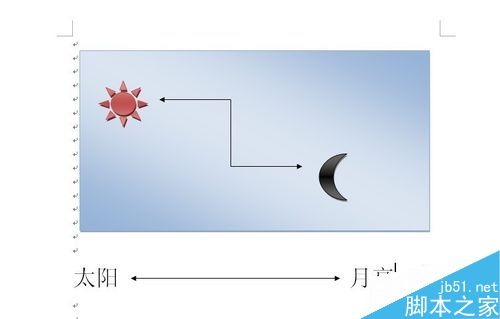
2、首先我们打开wor后,点击插入
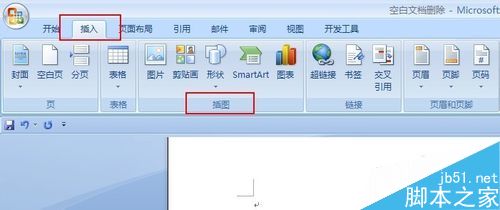
3、在插入下面找到插入选项,基本的图形我们是通过形状进行的,图标一般是通过数据生成,剪贴图和图片是来自外部调用,这边说的就是简单利用形状进行画图使用
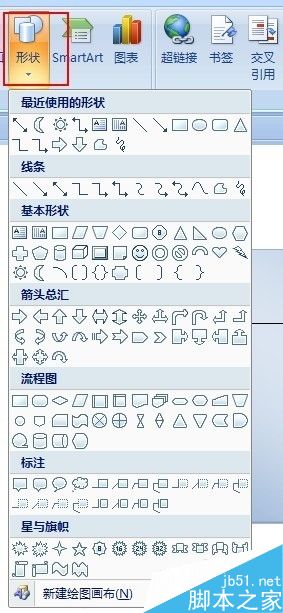
4、我们点击形状,会出现各种图形
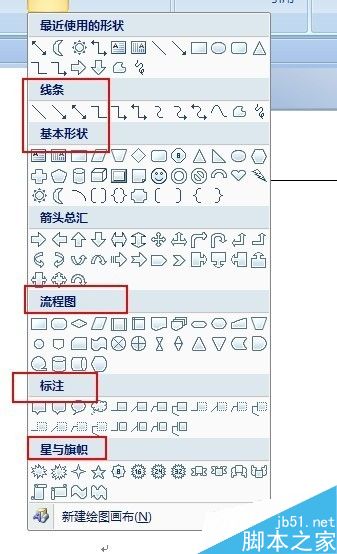
5、里面分为箭头部分,区域,流程图,还有标注等不同的类型

6、如果想画刚才那个演示的,那么我们先选择矩形选框,拖动后松开,接着在上面设置背景颜色
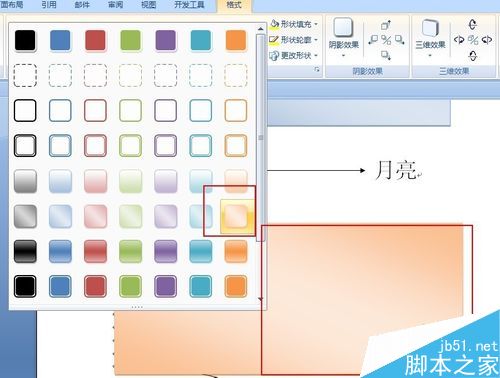
7、完成之后,在矩形上面还可以插入图形,我们接着选择双向箭头
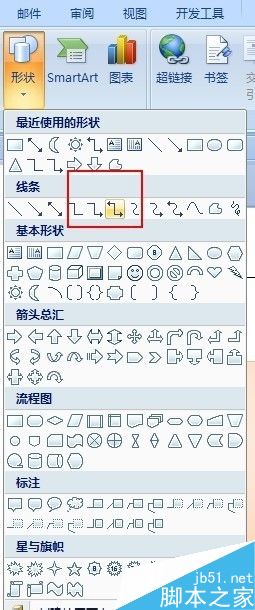
8、箭头出来后,分别插入其他图形

9、如果是针对文字说明,同样在文字说明部分,用箭头进行标注
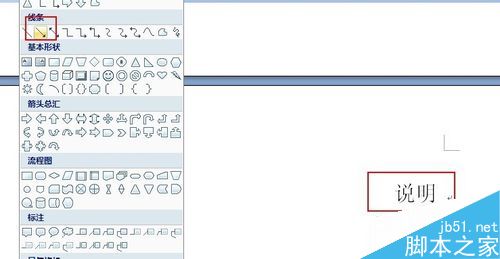
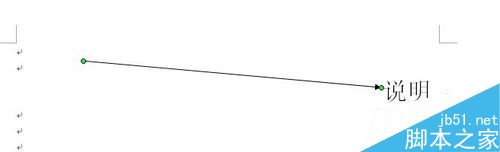
10、这样就可以配合文字和专门针对简单的图形进行插入使用
以上就是在word文档中如何画图方法介绍,操作很简单的,大家按照上面步骤进行操作即可,希望能对大家有所帮助!
栏 目:office激活
下一篇:word2010文档中的字母数字怎么进行全角半角转换?
本文地址:https://www.fushidao.cc/wangzhanyunying/17608.html
您可能感兴趣的文章
- 06-25office2021永久免费激活方法
- 06-25office专业增强版2021激活密钥2023密钥永久激活 万能office2021密钥25位
- 06-25office2021年最新永久有效正版激活密钥免费分享
- 06-25最新office2021/2020激活密钥怎么获取 office激活码分享 附激活工具
- 06-25office激活密钥2021家庭版
- 06-25Office2021激活密钥永久最新分享
- 06-24Word中进行分栏文档设置的操作方法
- 06-24Word中进行文档设置图片形状格式的操作方法
- 06-24Word中2010版进行生成目录的操作方法
- 06-24word2007中设置各个页面页眉为不同样式的操作方法


阅读排行
推荐教程
- 11-30正版office2021永久激活密钥
- 11-25怎么激活office2019最新版?office 2019激活秘钥+激活工具推荐
- 11-22office怎么免费永久激活 office产品密钥永久激活码
- 11-25office2010 产品密钥 永久密钥最新分享
- 11-22Office2016激活密钥专业增强版(神Key)Office2016永久激活密钥[202
- 11-30全新 Office 2013 激活密钥 Office 2013 激活工具推荐
- 11-25正版 office 产品密钥 office 密钥 office2019 永久激活
- 11-22office2020破解版(附永久密钥) 免费完整版
- 11-302023 全新 office 2010 标准版/专业版密钥
- 03-262024最新最新office365激活密钥激活码永久有效






